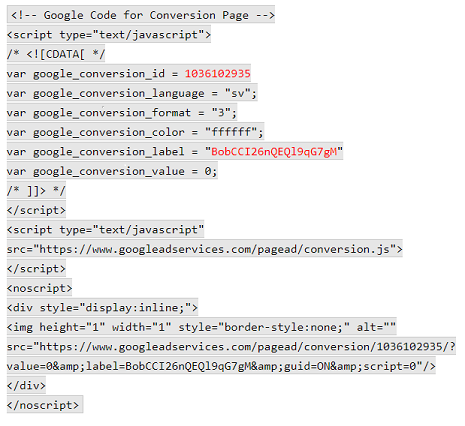Cómo configurar las conversiones de Google Ads y el Administrador de etiquetas
Nota: La información en este artículo contiene descripciones de sistemas de terceros que están sujetos a cambios sin previo aviso. Por lo tanto, ten en cuenta que algunos detalles pueden estar desactualizados debido a modificaciones recientes realizadas por el tercero.
Si utilizas Google Ads, puedes crear un código de seguimiento como el que se muestra a continuación.
Para obtener consejos más detallados para configurar el código de seguimiento en tu sitio web, consulta este artículo.
Es posible realizar un seguimiento de todas las conversiones realizadas (reserva completada a través de tu motor de reservas) en Google Ads. También puedes ver las conversiones de Google Ads en Google Analytics mediante Google Tag Manager.
Puedes configurarlo de esta manera:
- Ve a tu cuenta de Google Ads en el sitio web de Google Ads. Luego haz clic en: Herramientas y configuración> Medidas> Conversiones> Agregar (+) conversión> Sitio web. Crea tu acción de conversión en esa página y asegúrate de configurar una etiqueta con Google Tag Manager.
- Copia el «ID de conversión» y la «Etiqueta de conversión» que aparecen en la pestaña superior «Usar el Administrador de etiquetas de Google (Google Tag Manager)». En Sirvoy, ve a Configuración -> Motores de reservas, haz clic en los tres puntos adyacentes al motor de reservas que quieras y, a continuación, haz clic en «Editar». Pega los valores en «Google Conversion Id» y «Google Conversion Label», luego guarda los cambios.
- Si usas el Google Tag Manager, puedes agregar el mismo ID de conversión y de Etiqueta de conversión allí yendo a tu cuenta de Google Tag manager en el sitio web de Google Ads y luego haciendo clic en: Etiquetas> Nuevo> Configuración de etiqueta> Elija tipo de etiqueta> Seguimiento de conversiones de AdWords> Agrega el ID arriba> Guardar.
- Mientras estés en Google Tag Manager, ve a: Agregar activador> Elija un tipo de activador> Página Vista> Algunas páginas vistas. Agrega la URL a la que accederán tus huéspedes cuando completen una reserva a través del motor de reservas de Sirvoy. Agrega las condiciones específicas («URL contiene …») bajo las cuales se activan los activadores, por ejemplo, «URL contiene demoshop / pago / pedido recibido /».